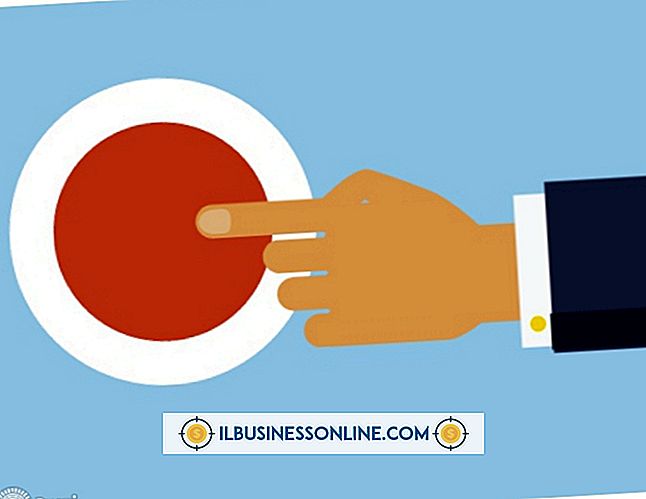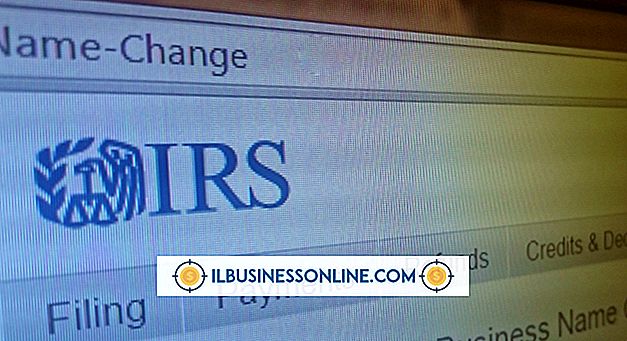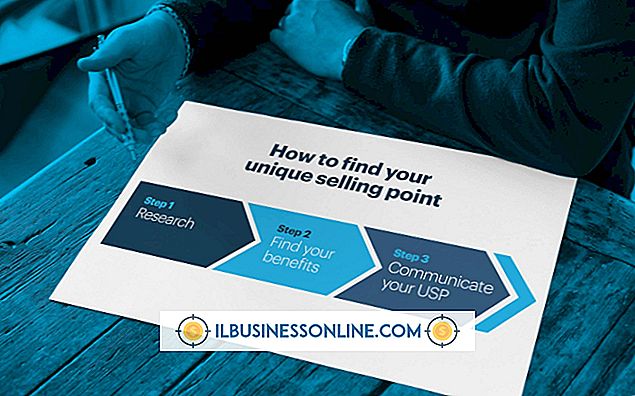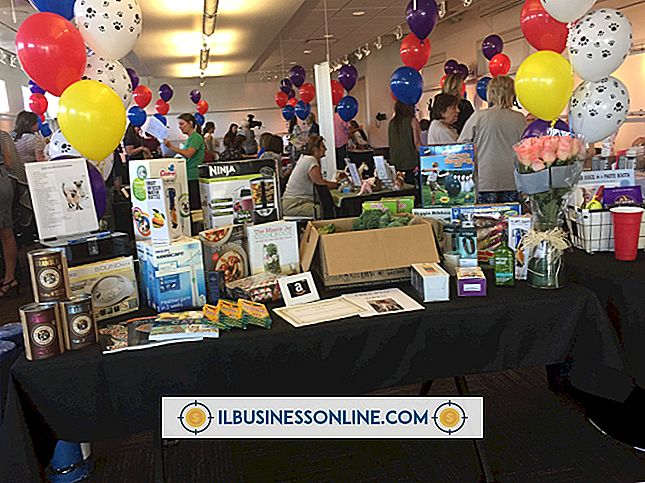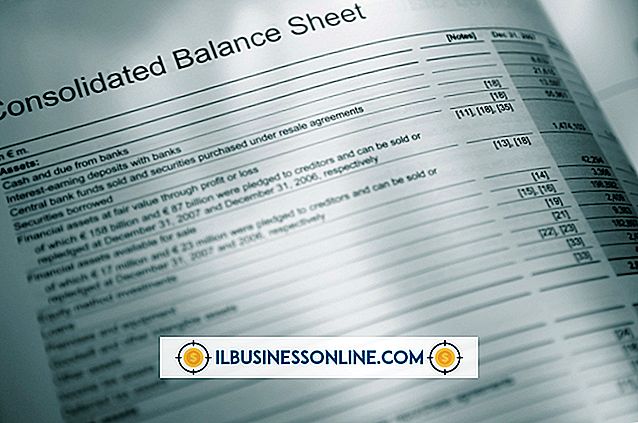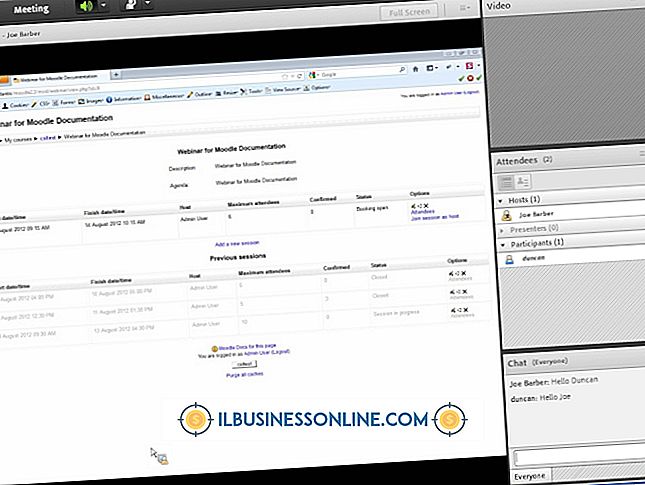कैसे एक पावरपॉइंट में अंतिम स्लाइड को फीका करने के लिए

छोटे व्यवसाय के मालिक Microsoft PowerPoint का उपयोग क्लाइंट्स को प्रशिक्षण देने, कर्मचारियों को प्रशिक्षण देने और व्यापार शो में बोलने के लिए दृश्य प्रस्तुतियों को बनाने के लिए करते हैं। प्रत्येक PowerPoint प्रस्तुति स्लाइड की एक श्रृंखला से बना है। जब आप स्लाइड्स के बीच स्विच करते हैं, तो एप्लिकेशन संक्रमण को ऑन-स्क्रीन प्रदर्शित करता है। लुप्त होती एक ऐसा संक्रमण है।
1।
अपनी PowerPoint प्रस्तुति में एक नई स्लाइड डालें। रिबन पर "होम" टैब पर क्लिक करें और "नई स्लाइड" चुनें।
2।
स्लाइड सॉर्टर दृश्य पर स्विच करें। आपकी स्क्रीन के निचले बाएँ कोने पर, चार वर्गों को दर्शाने वाला आइकन स्लाइड सॉर्टर दृश्य का प्रतिनिधित्व करता है। अपनी प्रस्तुति में सभी स्लाइड के थंबनेल दिखाने वाली स्क्रीन प्रकट करने के लिए इसे क्लिक करें। नई स्लाइड को अंतिम थंबनेल स्थिति पर खींचें।
3।
नई स्लाइड का चयन करें और रिबन पर "बदलाव" टैब पर क्लिक करें। जब ट्रांज़िशन मेनू लोड होता है, तो "फेड" लेबल वाले ट्रांज़िशन पर क्लिक करें। यदि फ़ेड को उपलब्ध परिवर्तनों में से एक के रूप में सूचीबद्ध नहीं किया गया है, तो ट्रांज़िशन मेनू के निचले दाएं कोने पर ड्रॉप-डाउन तीर पर क्लिक करें। फेड को "सूक्ष्म" शीर्षक के तहत सूचीबद्ध किया गया है।
टिप
- इन चरणों का उपयोग करते हुए, आपकी दूसरी से अंतिम स्लाइड आपकी प्रस्तुति के डिफ़ॉल्ट पृष्ठभूमि के रंग को फीका कर देती है, जो आमतौर पर सफेद होती है। दूसरे रंग में फीका करने के लिए, अंतिम स्लाइड का चयन करें और अपनी पृष्ठभूमि को अपनी पसंद के रंग में बदलें।